轻松搞定!Win11 系统存储位置更改秘籍
对于很多使用 Win11 系统的用户来说,更改存储位置是一个常被关注的问题,就让我们一起深入了解如何巧妙地更改 Win11 系统的存储位置,让您的电脑使用更加得心应手。
要更改 Win11 系统的存储位置,首先您需要打开系统设置,在 Windows 11 中,点击开始菜单,然后选择“设置”图标,进入设置页面。
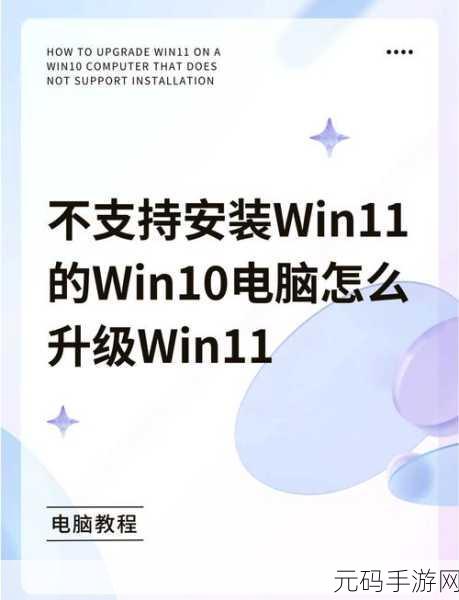
找到“系统”选项并点击,在系统页面中,您会看到众多的设置选项,此时需要关注“存储”这一项。
进入存储页面后,您可以看到当前系统的存储使用情况以及各种存储相关的设置,在页面中找到“高级存储设置”,点击进入。

在高级存储设置中,您会看到“保存新内容的地方”这一选项,点击它就可以开始更改存储位置了。
根据您的需求,选择您想要更改存储位置的项目,比如新文档、新图片、新视频等,然后点击对应的下拉菜单,选择您想要保存的位置,比如其他磁盘分区或者外接存储设备。
更改完成后,记得点击“应用”按钮,使更改生效。
需要注意的是,在更改存储位置时,确保您选择的目标位置有足够的存储空间,以免出现存储不足的情况。
希望以上的攻略能够帮助您顺利更改 Win11 系统的存储位置,让您的电脑使用体验更加流畅和便捷。
文章参考来源:微软官方文档及相关技术论坛。









